आपने निर्णय ले लिया है: Apple के साथ आपका रिश्ता ख़त्म हो गया है। आप एंड्रॉइड को एक नया मौका देना चाहते हैं, और सबसे सुरक्षित विकल्प सैमसंग फोन लगता है। आख़िरकार, वे सबसे बड़े निर्माता हैं, और उनके पास घड़ियों की अपनी श्रृंखला है, इसलिए आप अपनी Apple वॉच को जल्दी और आसानी से बदल सकते हैं।

लेकिन आप iPhone से Samsung में डेटा कैसे स्थानांतरित करते हैं? खैर, आपको कुछ भी करने की जरूरत नहीं है. आप चीजों को नए सिरे से शुरू कर सकते हैं - लेकिन वास्तविक रूप से, आपके पास बहुत सी चीजें होंगी जिन्हें आप अपने नए सबसे अच्छे दोस्त को परिचित महसूस कराने के लिए स्थानांतरित करना चाहते हैं। यहां बताया गया है कि उस परिवर्तन को यथासंभव सहज कैसे बनाया जाए।
सबसे पहले जानने योग्य बातें
इससे पहले कि हम स्थानांतरण प्रक्रिया शुरू करें, कुछ चीजें हैं जो आपको जाननी चाहिए। सबसे पहले, iOS और Android सिस्टम संगत नहीं हैं। इसका मतलब है कि हमें आपके सभी iPhone डेटा को आपके सैमसंग डिवाइस पर स्थानांतरित करने के लिए रचनात्मक होने और कुछ अन्य टूल का उपयोग करने की आवश्यकता होगी। सौभाग्य से, 2021 में, दो ऑपरेटिंग सिस्टम के बीच जानकारी स्थानांतरित करने के लिए सहायक उपकरणों की कोई कमी नहीं है।
यहां उन चीजों की सूची दी गई है जिनकी आपको उपकरणों के बीच सामग्री स्थानांतरित करने के लिए आवश्यकता होगी:
- आपके पासवर्ड - Google पासवर्ड, आपका स्क्रीन अनलॉक कोड और यहां तक कि आपका iCloud पासवर्ड भी आवश्यक हो सकता है।
- दोनों डिवाइस - आपके द्वारा स्थानांतरित की जा सकने वाली सामग्री को अधिकतम करने के लिए उन्हें कार्यशील टच स्क्रीन के साथ चालू करने की आवश्यकता होगी।
- एक स्थिर इंटरनेट कनेक्शन - वाईफ़ाई जितना बेहतर होगा, आपका स्थानांतरण उतना ही तेज़ होगा।
- Google Play Store और App Store तक पहुंच - हमारे कुछ तरीकों के लिए, आपको दोनों डिवाइस पर कुछ एप्लिकेशन डाउनलोड करने की आवश्यकता होगी।
ऐसे उपकरण, उपकरण और यहां तक कि क्लाउड सेवाएं भी हैं जिनका उपयोग आप एक फोन से दूसरे फोन में सब कुछ स्थानांतरित करने के लिए कर सकते हैं। इस लेख में हमारा लक्ष्य आपको यह दिखाना है कि आप अपने iPhone की अधिक से अधिक जानकारी को सबसे आसान तरीके से अपने नए सैमसंग स्मार्टफोन में कैसे स्थानांतरित कर सकते हैं।
आईफोन से सैमसंग में डेटा कैसे ट्रांसफर करें
यह मानते हुए कि आपके पास वे सभी उपकरण हैं जिनकी हमने ऊपर चर्चा की है, आइए शुरू करें।
यूएसबी स्थानांतरण
आपके नए सैमसंग स्मार्टफोन के साथ आने वाले सबसे बड़े उपकरणों में से एक टाइप-सी से यूएसबी ट्रांसफर एडाप्टर है। यह छोटा एडाप्टर आपको सभी संगत फ़ाइलों और डेटा को तुरंत स्थानांतरित करने के लिए वायर्ड कनेक्शन का उपयोग करके दोनों फोन कनेक्ट करने देता है।

भले ही iOS डिवाइस और सैमसंग में अलग-अलग पोर्ट हों, आप USB ट्रांसफर कर सकते हैं। आपको एक आईफोन ट्रांसफर/चार्जर केबल और यूएसबी ट्रांसफर एडाप्टर की आवश्यकता होगी जो आपके सैमसंग फोन के साथ आता है। भले ही आपके पास एक न हो, आप यहां अमेज़न पर एडॉप्टर ऑर्डर कर सकते हैं.
- iPhone केबल को अपने iPhone में प्लग करें।
- iPhone केबल के USB सिरे को एडॉप्टर में प्लग करें।
- एडॉप्टर को अपने सैमसंग के चार्जिंग पोर्ट में प्लग करें।
- नल विश्वास आपके iPhone पर.

- अपने iPhone का स्क्रीन अनलॉक कोड इनपुट करें।

- नल अनुमति देना आपके सैमसंग पर.

- आपका स्थानांतरण स्वचालित रूप से प्रारंभ होना चाहिए.
ध्यान रखें कि इसे काम करने के लिए आपके सैमसंग को कम से कम 60% चार्ज करना होगा। हमें यह तरीका पसंद है क्योंकि यह तेज़, सरल है और आपका बहुत सारा डेटा स्थानांतरित करता है।
स्मार्ट स्विच का उपयोग करना
यदि आपके पास यूएसबी ट्रांसफर एडॉप्टर नहीं है या आपका सैमसंग 60% से अधिक चार्ज नहीं है, तो चिंता न करें; आप अभी भी वाई-फाई पर स्मार्ट स्विच का उपयोग कर सकते हैं। यह विकल्प आपके सैमसंग पर सेटअप विज़ार्ड में दिखाई देगा, या आप अपने सैमसंग पर सैमसंग स्मार्ट स्विच ऐप तक पहुंच सकते हैं। इसे काम करने के लिए आपको दोनों डिवाइस को एक ही वाई-फाई नेटवर्क से कनेक्ट करना होगा। इसे करने का तरीका यहां बताया गया है:
- अपने सैमसंग डिवाइस पर स्मार्ट स्विच खोलें और टैप करें इसके बजाय iCloud से डेटा प्राप्त करें।
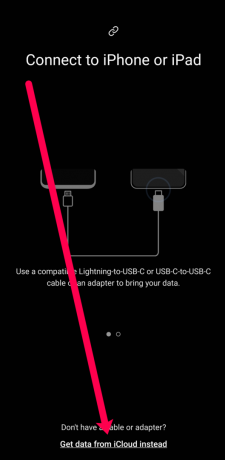
- अपने iCloud खाते में साइन इन करें और अपनी सामग्री तक पहुंचने के लिए सत्यापन कोड दर्ज करें।

- आपके iPhone का डेटा अपने आप ट्रांसफर होना शुरू हो जाएगा।
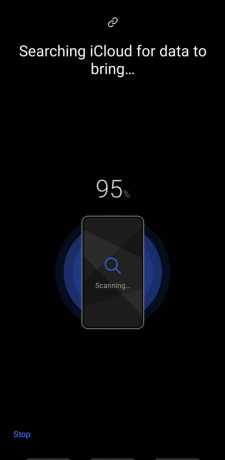
एक बार पूरा होने पर, आपका डेटा आपके iPhone पर बरकरार रहते हुए आपके सैमसंग फोन पर दिखाई देगा।
मेरा डेटा कॉपी करें
एक अन्य उपयोगी एप्लिकेशन जिसका आप उपयोग कर सकते हैं वह है कॉपी माई डेटा ऐप, जो पर उपलब्ध है ऐप स्टोर और यह गूगल प्ले स्टोर.
- दोनों डिवाइस पर एप्लिकेशन डाउनलोड करें और उन्हें एक ही वाई-फाई नेटवर्क से कनेक्ट करें।
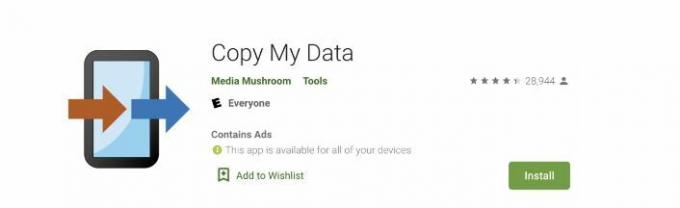
- फिर, दोनों फोन पर कॉपी माई डेटा ऐप खोलें। दोनों डिवाइस पर मौजूद ऐप को आपके फ़ोन के स्टोरेज तक पहुंचने दें।

- अपने उपकरणों को कनेक्ट करने के लिए संकेतों का पालन करें, और प्रक्रिया शुरू हो जाएगी।
कॉपी माई डेटा एक लोकप्रिय ऐप है क्योंकि यह दोनों ऐप स्टोर पर उपलब्ध है, और यह विभिन्न प्रकार की फ़ाइल को स्थानांतरित करता है।
Google क्लाउड सेवाओं का उपयोग करना
आपके पास दूसरा विकल्प Google है। Google फ़ोटो ऐप, Google ड्राइव और आपके Gmail के बीच, विभिन्न प्रकार के डेटा स्थानांतरित करने के लिए बहुत सारे विकल्प हैं।
यदि आपके iPhone की स्क्रीन काम नहीं कर रही है, तब भी आप अधिकांश समय अपने संपर्कों को स्थानांतरित करवा सकते हैं। आपका जीमेल खाता आम तौर पर आपके संपर्कों को स्वचालित रूप से सहेजता है। जब आप अपने नए सैमसंग फोन पर अपने जीमेल खाते में साइन इन करते हैं, तो आपके संपर्क मौजूद रहेंगे।
इसके बाद, Google फ़ोटो ऐप आपके फ़ोटो और वीडियो को सहेजता है, और यह दोनों ऑपरेटिंग सिस्टम के साथ संगत है। आपको अपने iPhone पर Google फ़ोटो ऐप डाउनलोड करना होगा, अपने Google खाता क्रेडेंशियल्स का उपयोग करके साइन इन करना होगा और इसे काम करने के लिए अपनी सभी फ़ोटो का बैकअप लेना होगा। अपने सैमसंग पर Google फ़ोटो ऐप खोलें, साइन इन करें और आपकी सभी तस्वीरें दिखाई देंगी।
अंत में, Google Drive हर चीज़ का थोड़ा सा हिस्सा संग्रहीत करता है। संपर्कों से लेकर फ़ोटो और दस्तावेज़ों तक, आप Google ड्राइव पर बहुत सारी सामग्री का बैकअप ले सकते हैं और इसे अपने सैमसंग पर पुनर्प्राप्त कर सकते हैं।
अक्सर पूछे जाने वाले प्रश्नों
नया फ़ोन लेना तनावपूर्ण है, लेकिन यदि आप जानते हैं कि यह कैसे करना है तो अपना डेटा स्थानांतरित करना बहुत आसान है। हमने इस अनुभाग में अधिक जानकारी शामिल की है.
क्या मैं आईफोन से सैमसंग में एसएमएस संदेश स्थानांतरित कर सकता हूं?
बिल्कुल! आम धारणा के विपरीत, आप अपने एसएमएस टेक्स्ट संदेशों को अपने आईफोन से अपने सैमसंग में स्थानांतरित कर सकते हैं। ऊपर दिखाई गई सैमसंग स्मार्ट स्विच विधि संभवतः आपके टेक्स्ट संदेशों को एक फ़ोन से दूसरे फ़ोन पर प्राप्त करने का सबसे आसान तरीका है। बस यह ध्यान रखें कि केवल आपके iPhone पर संदेश आएंगे, iCloud पर नहीं।
यदि स्मार्ट स्विच ऐप आपके लिए काम नहीं कर रहा है, तो अपने सेल फोन वाहक से जांच करें। AT&T और Verizon के पास ट्रांसफ़र ऐप्स और मैसेजिंग बैकअप सेवाएँ हैं जो आपको अपने टेक्स्ट संदेशों को ट्रांसफ़र करने देंगी।
मेरा iPhone काम नहीं कर रहा है. मैं अपना डेटा कैसे स्थानांतरित करूं?
यदि आपका iPhone काम नहीं कर रहा है, या टच स्क्रीन प्रतिक्रिया नहीं दे रही है, तो आपके डेटा को स्थानांतरित करने का एकमात्र तरीका ऊपर सूचीबद्ध Google सेवाओं में से एक होगा। दुर्भाग्य से, इससे कोई फर्क नहीं पड़ता कि आप अपने सभी डेटा को ले जाने के लिए किस विधि का उपयोग करते हैं, उसे iPhone की स्क्रीन के साथ किसी प्रकार की सहभागिता की आवश्यकता होगी।
यदि आपका iPhone चालू होगा, लेकिन स्क्रीन काम नहीं कर रही है, तो स्क्रीन को बदल देना उचित होगा ताकि आप टेक्स्ट, फ़ोटो और अन्य कीमती सामग्री पुनर्प्राप्त कर सकें।
सैमसंग और आईफोन एक साथ खुश
जैसा कि आप देख सकते हैं, कई अलग-अलग तरीकों में से किसी एक का उपयोग करके आपके iPhone की सामग्री को आपके सैमसंग में स्थानांतरित करना संभव है। सबसे सरल तरीका यह है कि अपने डेटा को डिवाइसों या सैमसंग स्मार्ट स्विच के बीच स्थानांतरित करने के लिए या तो Google के ऐप्स में से किसी एक का उपयोग करें।
क्या आपको डेटा स्थानांतरित करने में कोई समस्या आई? क्या आपके पास कोई टिप हैं? हमें टिप्पणियों में बताएं कि आपने अपना डेटा कैसे स्थानांतरित किया।




